На протяжении многих лет, одно раздражает и трудно устранить проблему, я столкнулся в Windows ХР, Vista и 7 ошибка СМИ защищена от записи. Вы будете проводить свой день просто замечательно, когда вдруг Вы не можете писать любые файлы на локальный жесткий диск, внешний диск, USB-накопитель или SD-карту.
Общие сообщения об ошибках вы получаете за это:
Носитель защищен от записи
Диск защищен от записи
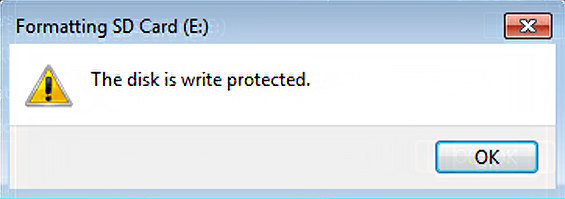
К сожалению, нет четких причин этой ошибки в ОС Windows, из-за этого есть трудности это исправить! Добавить к тому, что это сообщение об ошибке обычно не имеет ничего общего с правом собственности, или прав, и это действительно путает людей.
Наиболее распространенным решением этой ошибки, как пробовали эту ошибку попробуйте стать владельцем всех файлов, папок или дисков, которые защищены от записи. Вы не хотите этого делать! 99 из 100 раз, разрешений на диске не изменились. Это проблема с Windows или сторонних программ.
Прежде чем взять на себя ответственность или изменение прав, попробуйте следующие решения и посмотреть, если они работают на вас.
Программа diskpart
Используя встроенную утилиту diskpart, который поставляется с Windows, вы можете проверить, является ли диск или он имеет значение только для чтения. Если это так, то вы можете использовать diskpart, чтобы снять свойство только для чтения.
Сначала откройте командную строку и введите команду diskpart. Вы будете привлечены к командной строке diskpart.
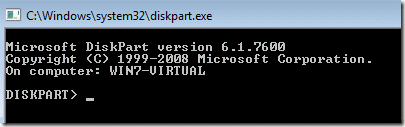
Теперь введите list volume или list disk, чтобы просмотреть список дисков и разделов на компьютере.
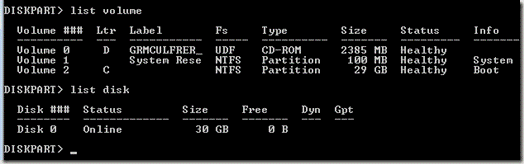
Теперь вы должны выбрать том или диск для проверки, является ли это только для чтения или нет. Если бы я хотел выбрать с диска (загрузочный диск), то я бы выбрал тип select volume 2.
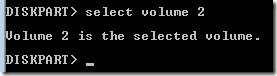
Теперь типа attributes volume , чтобы увидеть различные атрибуты объем. Один из них только для чтения.

Как вы можете видеть выше, это не только для чтения. Также обратите внимание, что когда вы вводите список томов или дисков список вкладок информации будет говорить вам, является ли диск съемным или нет.
Наконец, чтобы снять флажок "только чтение" с диска или Тома, введите следующую команду после того, как вы выбрали подходящий Тома или диск:
объем атрибутами readonly снимите
атрибутами диск readonly снимите
Обратите внимание, что это, как правило, устраняет проблему в Windows, но оно не может оставаться на месте после перезагрузки. Это может произойти, если диск будет доступен только для чтения и снова какая-то другая программа или ОС. Читать дальше для других решений, если это не работает для вас.
Обновление Драйвер Жесткого Диска
Если вы используете 64-разрядную версию Windows и имеется несколько дисков в режим AHCI включен, вы можете столкнуться с этой проблемой.
Лучшая вещь, чтобы сделать здесь, чтобы загрузить последние версии драйверов для вашего жесткого диска (SATA/ RAID-контроллера) и контроллеров жесткого диска. Если вы испытываете эту проблему с помощью устройства NAS подключен к компьютеру через порт eSATA, обновление драйверов должно исправить вашу проблему.
Проверить Ключ Реестра
Если ваша система была недавно заражен вирусом или шпионскими программами, вредоносные программы могли изменить ключ реестра, чтобы любое устройство, подключенное к компьютеру был защищен от записи.
Откройте редактор реестра и перейдите в следующий раздел:
Система раздела HKEY_LOCAL_MACHINE\\CurrentControlSet на контроль\StorageDevicePolicies\
Если раздел StorageDevicePolicies не существует, создайте его вручную. Вы можете сделать это, щелкнув правой кнопкой мыши на контроль ключа и выбор Новый – ключ. В правом окне дважды щелкните на информация и задайте значение 0. Если информация не существует, щелкните правой кнопкой мыши на новом ключе StorageDevicePolicies и выбрать Новый – типа DWORD.
Отключить резервное копирование и антивирусные программы
В зависимости от того, какой вид резервного копирования или антивирусного программного обеспечения вы выбираете, диск или объем может быть установлен только для чтения программным обеспечением, установленным на вашем компьютере. Иногда эти программы могут ошибочно сделать том или диск защищен от записи.
Одним из примеров является антивирусное программное обеспечение Avira. Если он находит вирус и не может удалить его с флешки, он может пойти дальше и защитить диск на своем собственном!
Исправить MBR
В некоторых случаях MBR на диске могут быть повреждены и поэтому ПЧ имеют доступ только для чтения. Если это внешний диск, вы можете запустить FixMBR с помощью бесплатной утилиты.
Если вам нужно запустить его на любом другом диске, внешнем диске, скачайте эту программу отсюда:
http://www.sysint.no/mbrfix
Вы можете использовать следующую команду, чтобы восстановить MBR на диске:
Mbrfix /привод {дисков num} fixmbr {/Виста | /с Win7}
Восстановление Системы
Ваш последний вариант-это выполнить восстановление системы если вы недавно установили новую программу или установить новое обновление для вашей системы. Попробуйте откат к точке восстановления более ранней, чем когда у вас началась проблема и посмотреть, если что устраняет проблему.
Это все решения, которые я мог придумать для ошибки СМИ защищен от записи! Если вы нашли другое решение, пожалуйста, опишите его здесь! Наслаждайтесь!
|